아이폰을 사용해서 안드로이드로 옮겨오는 사람들은 십중팔구 통화 녹음 때문이라는 말이 있을 정도입니다.인생에서 어떤 일이 일어날지 모르는 상황에서 통화 녹음 기능은 최소한의 안전장치라고 개인적으로 생각합니다.미리 갤럭시 통화 자동 녹음 설정을 해두면 통화할 때마다 녹음 버튼을 누르지 않기 때문에 상당히 편합니다.언제든지 활성화, 비활성화할 수 있으며 경로만 알면 통화 내용을 쉽게 확인할 수 있습니다.
앞 이미지 다음 이미지
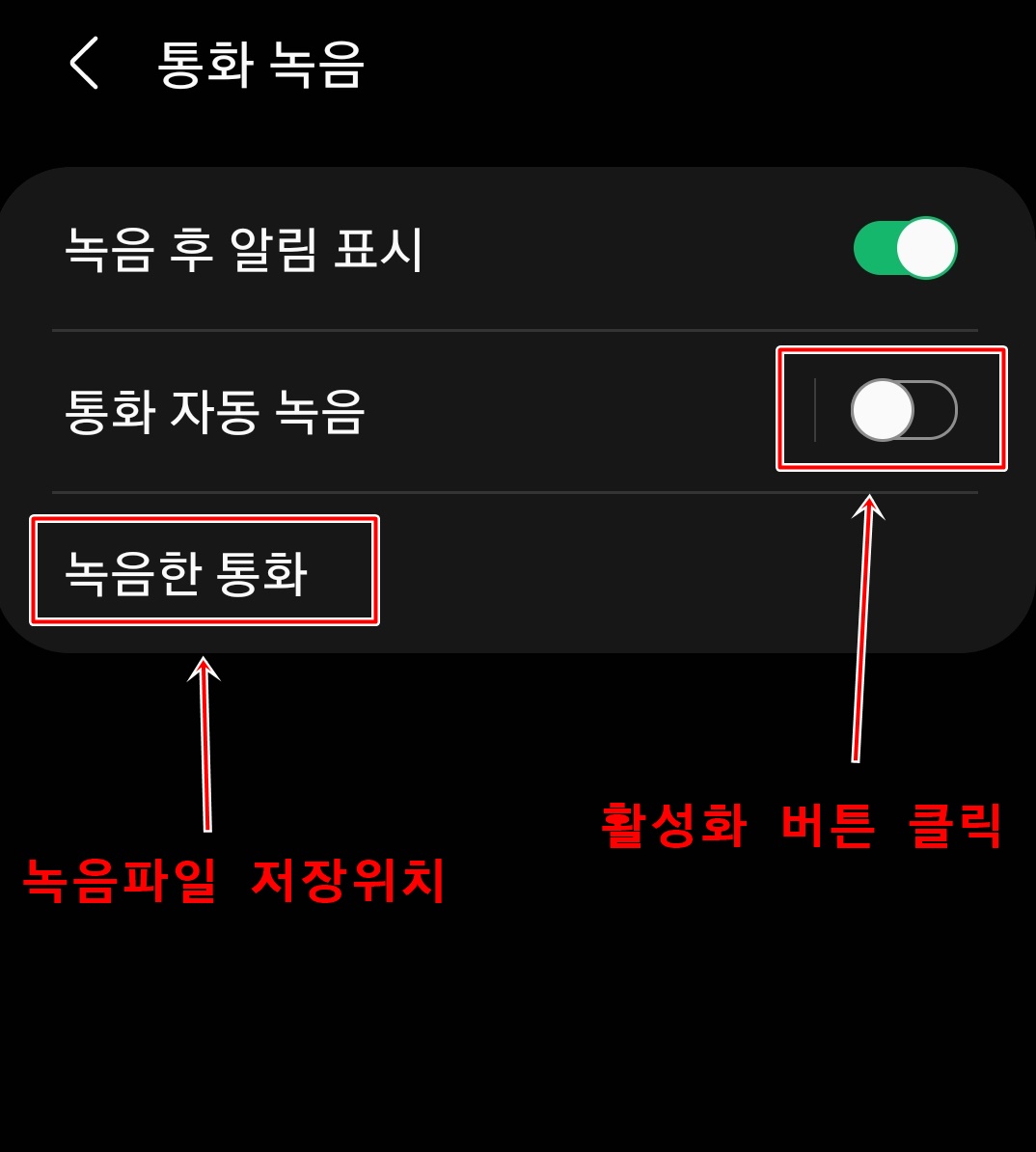
갤럭시 통화 자동 녹음 설정은 통화 메뉴로 이동하여 우측 상단에 있는 3개의 점을 누릅니다.

앞 이미지 다음 이미지

목록에서 [설정]을 클릭하고 통화 설정에서 [통화 녹음]으로 이동합니다.앞 이미지 다음 이미지그러면 통화 자동 녹음 항목이 비활성화되어 있는 것을 볼 수 있는데 토글키를 눌러 활성화하면 끝납니다.자동으로 녹음하지 않으려면 같은 경로로 이동하고 같은 토글 키를 누르기만 하면 돼!통화 자동 녹음을 터치하면 모든 전화, 연락처에 없는 번호와 통화, 특정 번호와 통화를 선택할 수 있습니다.기본은 모든 전화로 되어 있지만 특정 번호로 걸려오는 전화만 녹음하려면 전화번호를 등록하시면 됩니다.갤럭시 통화 자동 녹음된 파일을 바로 확인하려면 마이 파일에서 최근 추가된 파일부터 볼 수 있고, 이전에 저장된 파일까지 확인하려면 마이 파일 오디오 파일로 이동하면 됩니다.또 다른 경로는 전화 앱으로 이동하여 [최근 기록] 탭으로 이동합니다.듣고 싶은 통화 기록을 선택하면 오른쪽에 마이크 아이콘이 활성화되어 있는 것을 볼 수 있습니다.해당 항목을 선택한 후 느낌표 마이크 아이콘 재생을 클릭하여 들을 수 있으며 저장 폴더로 이동을 클릭하면 녹음된 모든 통화 파일이 표시됩니다.마지막으로 갤럭시를 PC에 연결하여 확인할 때는 Phone Call 폴더에서 볼 수 있습니다.스마트폰 용량이 부족할 경우 주기적인 백업으로 컴퓨터에 저장해두면 관리가 수월할 것입니다.갤럭시 통화 자동 녹음 설정과 저장 파일 확인 방법이 도움이 되었나요? 즐거운 하루 되세요~!
